".extra-menu { background-color: #f3f3f3; padding: 20px; } .extra-menu .extra-menu-h { height: 36px; } .extra-menu .extra-menu-h h3 { display:inline-block; } .extra-menu ul a{ text-decoration: none; } .extra-menu .menu-child { text-indent: 4em; } .extra-menu .menu-child:before { left: 4em; } .extra-menu .extra-menu-h h3 { line-height: 36px; } .collapse-toggle { float: right; cursor: pointer; user-select: none; display: inline-flex; align-items: center; font-size: 14px; } .collapse-toggle img { width: 30%; transform: rotate(180deg); } .collapse-content { margin-bottom: 0px !important; margin-top: 20px !important; overflow: hidden; max-height: 0; transition: max-height 0.3s ease-out; } .collapse-content.expanded { max-height: 1000px; /\* 设置一个足够大的值,确保内容可以完全展开 \*/ } .ph-id { position: relative; top: -90px; } jQuery(document).ready(function( $ ) { $('.collapse-toggle').on('click',function(){ var content = document.querySelector('.collapse-content'); content.classList.toggle('expanded'); if (content.classList.contains('expanded')) { $(this).find('div').text('收起'); $(this).find('img').css('transform','rotate(180deg)'); } else { $(this).find('div').text('展开'); $(this).find('img').css('transform','rotate(0deg)'); } }) })
HyperHost作为一家知名乌克兰主机商,在2008年成立,专业提供虚拟主机、VPS主机、独立服务器以及域名注册等综合IDC业务产品,其特色主要是[乌克兰服务器](/#)。ISPConfig是Linux的一款开源的虚拟主机管理程序,带Web控制面板,可通过Web控制面板管理虚拟主机、开设网站、开设邮箱、开设和管理mysql数据库、支 持DNS解析和监控服务器运行状况等功能,支持中文。
本文小编就给大家介绍下如何通过ISPmanager面板将网站上传到主机上的步骤教程,所有者可以通过面板直接下载网站文件,使用文件管理器。
**一、准备工作**
在上传文件之前,确保您的域名是活跃的。还需要注意网站运行所需的主机配置和设置,即网站使用的技术是否得到支持,是否符合php版本,是否安装了必要的模块等等。
为了方便起见,在你的电脑上创建一个文件档案,这样就可以整体打包添加到主机上。
**二、下载文件**
首先需要进入你的面板,数据密码会在主机开通的时候,服务商发送到邮箱。
接下来,从主菜单切换到WWW域名,添加到面板中。选择需要下载文件的域名,在最上面的菜单上点击目录图标。

打开的窗口将是选择域名的根目录,它将包含所有文件。为了避免一次下载一个文件,创建一个文件并上传。
要切换到上传文件,点击顶部的图标“下载”。
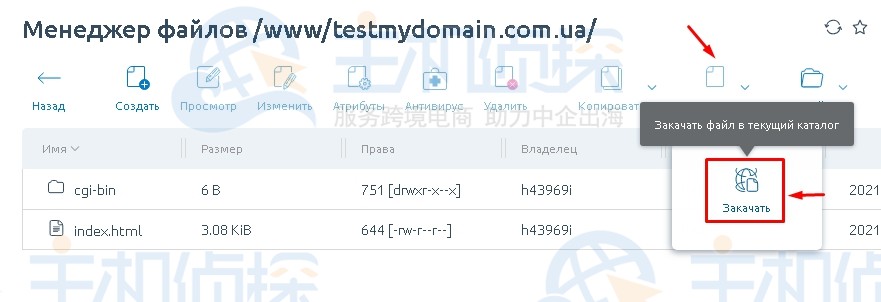
然后从你的电脑中选择必要的文件/档案,并将其上传到服务器上,点击“Ok”。
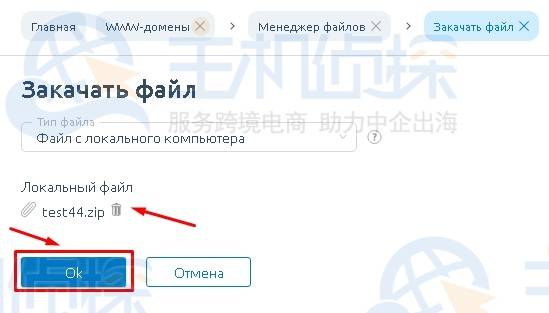
下一步,上传文件档案成功后,点击打开,选择需要的文件,在它前面按3个点,从列表的下一个位置,我们选择需要的提取。
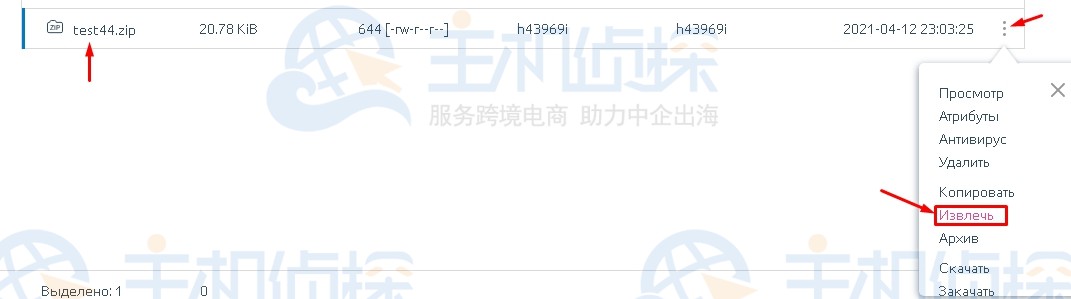
接下来,我们需要指出如何提取我们的档案,选择www/域名。最后,我们点击“Ok”。
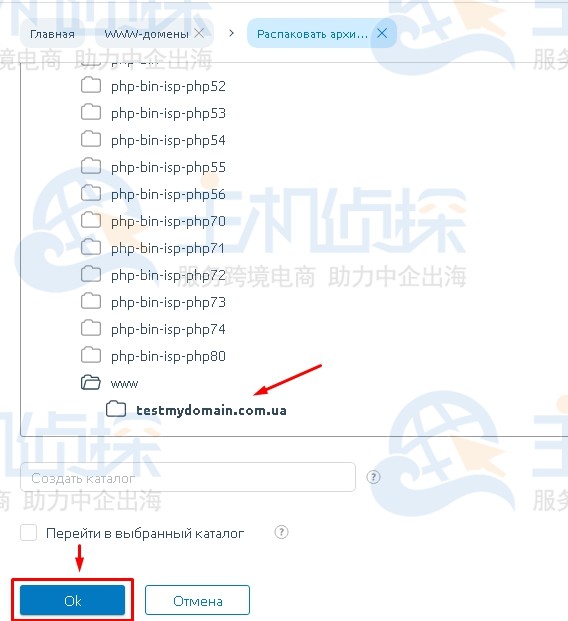
下载完成后,将路径与脚本、配置文件等进行交叉引用。
以上就是HyperHost主机如何通过ISPmanager面板将网站上传到主机上的步骤教程,跟着步骤操作还是非常简单的,有需要的朋友可以跟着后面操作下。"
松果号 作者:松果号原创文章,如若转载,请注明出处:https://www.6480i.com/archives/106243.html
